
iPhoneに標準装備されている「カメラ」アプリには、こだわった写真が撮れる機能がたくさんあります。
今回は、こだわった写真が撮れる機能の使い方を解説していきます。
基本的なカメラアプリの使い方はこちら→【iPhoneの使い方】写真を撮る方法
露出補正・調整
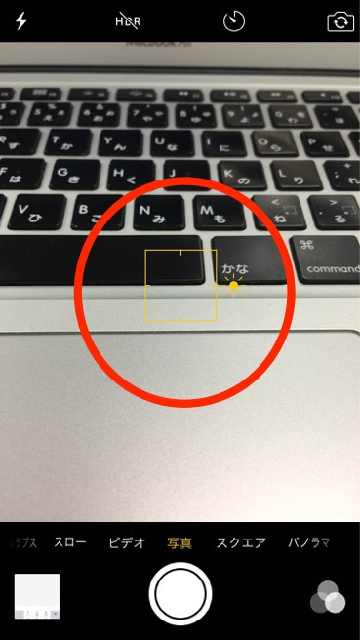
フォーカスを合わせたい対象をタップすると、黄色い枠が表示されます。この枠が表示されている状態で、画面をスライドすると「露出補正・調整」することができます。
画面を上にスライドすると、写真を明るくし、画面を下にスライドすることで、写真を暗くすることができます。


高速連写
撮影モードが「写真」になっている場合、「撮影ボタン」を長押しすることで、写真を高速で連続撮影することができます。
この機能を「バーストモード」といいます。

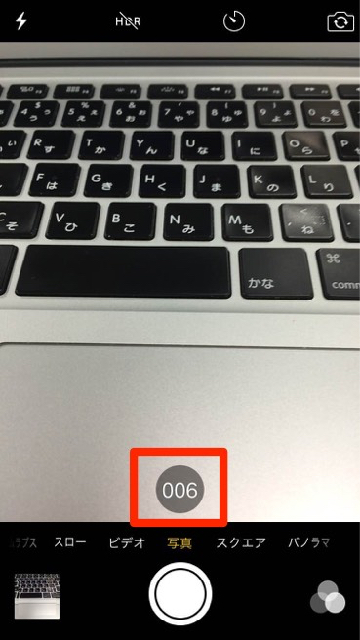
こだわった写真を撮るのに役立つ機能です。ぜひ活用してみましょう。
最新情報はAppBankアプリで!
もっとiPhoneを楽しむための情報がたくさんつまっていますので、ぜひお試しください!
| ・販売元: APPBANK INC. ・掲載時のDL価格: 無料 ・カテゴリ: 仕事効率化 ・容量: 10.5 MB ・バージョン: 1.0.3 |
